


剛買了iPhone手機,是不是很不喜歡iPhone手機的輸入法,不要著急,想要提高iPhone手機提升打字速度,小編有小技巧哦!想知道iPhone手機怎麼提升打字速度的朋友,就來看看我們的iPhone手機提升打字速度小技巧吧!
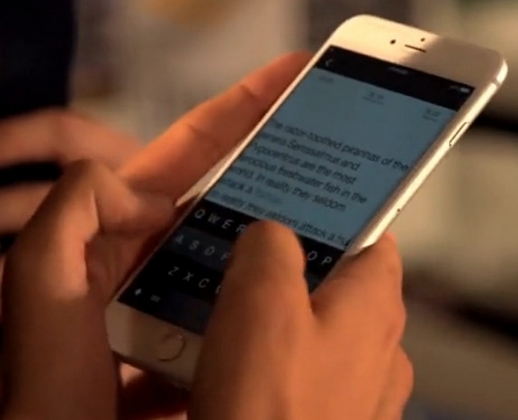
如何快速切換輸入法
我們都知道,點擊輸入法左下角的小地球圖標就能切換輸入法,但是,每次切換輸入法的時候都要點擊幾次才能找到自己想要的輸入法,手一抖還有可能點過頭了,又要重新找,這大大影響了我們的輸入速度。事實上,我們隻要長按小地球圖標就可以在彈出的窗口中選擇自己需要的輸入法。
怎樣快速輸入度符號(°)
有時候,我們需要在消息窗口中輸入一些數學符號,比如360°,雖然在輸入法中查找數學符號也可以將那個小圈圈找出來,但是這樣顯得有點麻煩。我們可以通過長按數字鍵盤上的數字 0 來調用“°”這個符號,然後手指移動即可選擇。
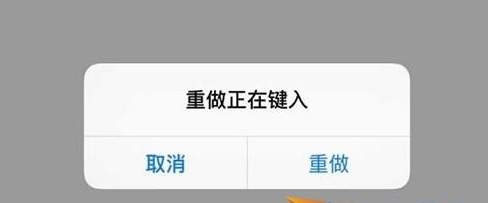
怎樣快速輸入句號/句點
進行中文輸入的時候,我們並不需要點擊標點符號來選擇句號,隻需要輸入完畢之後雙擊一下空格鍵,就能輸入句號了。當然,我們也可以在輸入英文的時候雙擊空格鍵來輸入句點。
如何快速輸入網址後綴
在 Safari 瀏覽器上輸入網址的時候,一個一個字母地輸入網址後綴是一件很麻煩的事情,我們隻需要長按英文輸入法鍵盤空格鍵右側的小數點按鍵就能將常用的網址後綴都調出來,手指滑動即可快速選擇。
不必等待信息/彩信發送完畢
iPhone 發送信息或者彩信的時候,短信窗口上方會出現一個進度條,不少剛剛使用 iPhone 的用戶在發送短信之後一直等待進度條讀滿,顯示發送成功之後才會進行其他的操作。事實上,我們隻要點擊了發送按鈕就能放心地回到主屏幕或者切換到其他的窗口,因為短信在後台也會繼續發送。
快速刪除/恢複輸入內容
輸入到一半想要刪除已經輸入的內容?很簡單,隻需要晃動你的iPhone就可以了。晃動iPhone之後,iPhone 的屏幕上出現了一個詢問你是否撤銷正在鍵入的窗口,選擇撤銷即可。
如果撤銷之後又後悔了想恢複,沒關係,再晃動你的iPhone。就會出現一個重做正在鍵入的窗口,選擇重做就能恢複之前輸入的內容
[download]198603,197553[/download]